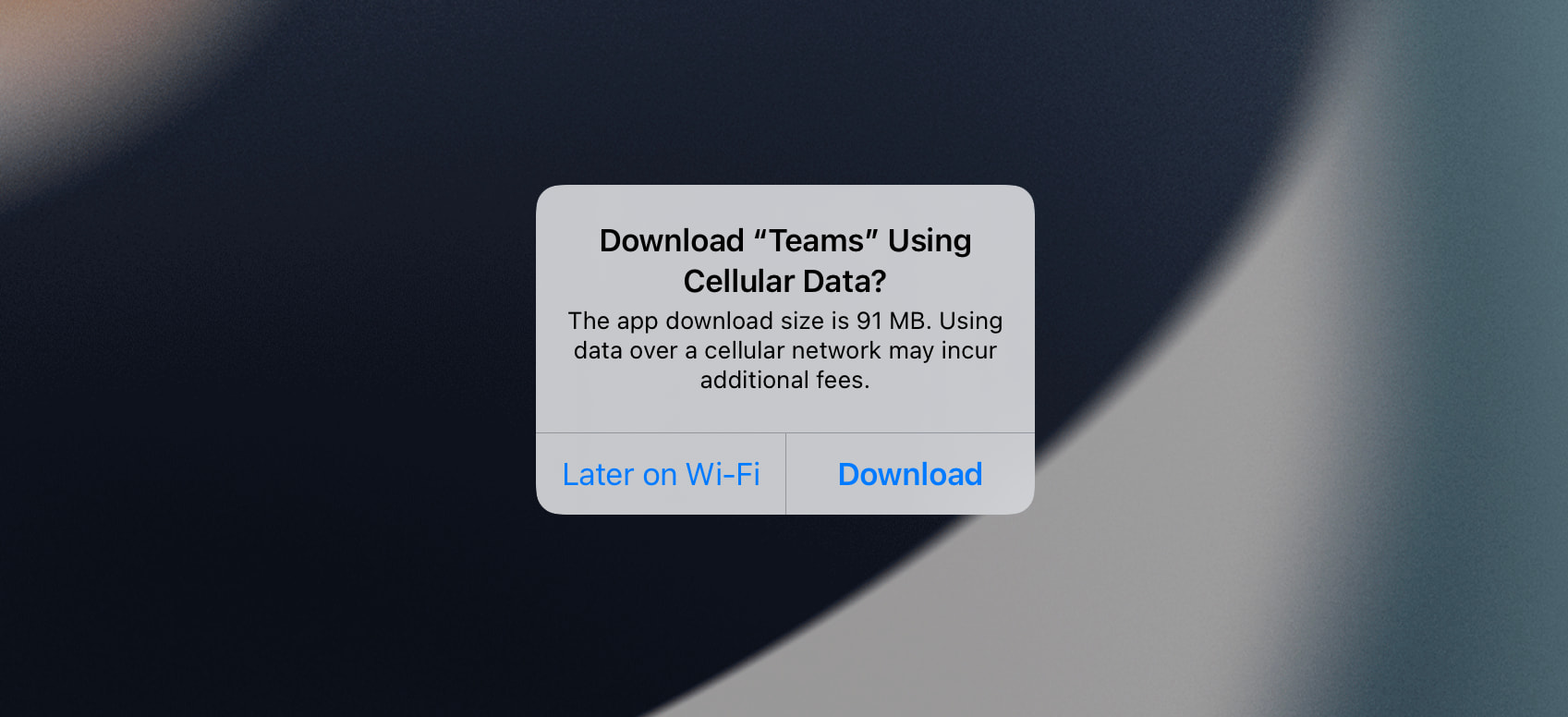
[ad_1]
La taille d’une application que vous voyez dans sa description App Store n’est pas toujours précise et particulière pour votre appareil. Ce qui est montré est en fait la taille maximale pour cette application. La taille de la même application pour votre iPhone spécifique peut être bien inférieure à ce qui est affiché. Dans ce tutoriel, nous vous montrons une astuce pratique pour connaître la taille exacte du fichier de l’application iOS ou de la mise à jour de l’application sur votre iPhone. Une fois que vous le savez, cela peut vous aider à gérer votre forfait de données limité et le stockage local.
Astuce pour voir la taille précise de l’application iOS ou de la mise à jour de l’application sur iPhone
Pour ce faire, vous devrez d’abord activer le mode Low Data. Maintenant, cela a ses conséquences, mais rien de trop drastique. Et si vous êtes sur un plan serré, l’activer peut aider à étendre votre utilisation des données cellulaires.
Cela étant dit, voici comment connaître la taille exacte du fichier iOS lors du téléchargement d’une nouvelle application ou de la mise à jour d’une application existante.
- Ouvrir l’iPhone Paramètres et appuyez sur Cellulaire.
- Robinet Options de données cellulaires et activer Mode données faibles.
- Ouvrez l’App Store et appuyez sur AVOIR ou la icône de téléchargement pour l’application souhaitée.
- Vous verrez une fenêtre contextuelle qui mentionnera la taille du téléchargement. Une fenêtre contextuelle similaire apparaît lorsque vous mettez à jour une application.
Noter: le Wi-Fi est généralement illimité ou a d’énormes plafonds de données. Néanmoins, si vous le souhaitez, vous pouvez aller à Paramètres > Wifi et appuyez sur (je) à côté du nom du réseau. À partir de là, activez Mode données faibles. Maintenant, vous pouvez voir la taille exacte de téléchargement ou de mise à jour de l’application lorsque vous êtes sur ce réseau Wi-Fi. Cela peut être utile si vous êtes connecté à Personal Hotspot.
Cette méthode fonctionne-t-elle vraiment ?
Oui cela fonctionne.
Par exemple, lorsque vous voyez la taille mentionnée de Microsoft Teams sur sa page App Store, elle affiche 255 Mo. Mais lorsque vous le téléchargez avec le mode Low Data activé, la fenêtre contextuelle affiche 91 Mo.
Pour m’assurer que cela est vrai, je réinitialise les utilisations des données cellulaires à partir de Paramètres > Cellulaire > Réinitialiser les statistiques. Tout est par défaut à zéro.
Ensuite, j’ai téléchargé Microsoft Teams et vérifié immédiatement les données consommées par l’App Store. Il était de 93 Mo (ce qui est très proche des 91 Mo affichés dans la fenêtre contextuelle avant le téléchargement). Nous pouvons supposer en toute sécurité que 2 Mo ont été utilisés pour charger la page App Store de l’équipe Microsoft et lancer le téléchargement.
J’espère que ce bref message était quelque chose de nouveau et utile. Si vous avez besoin de plus d’aide pour réduire l’utilisation des données, assurez-vous de consulter ces articles.
[ad_2]


Poster un Commentaire